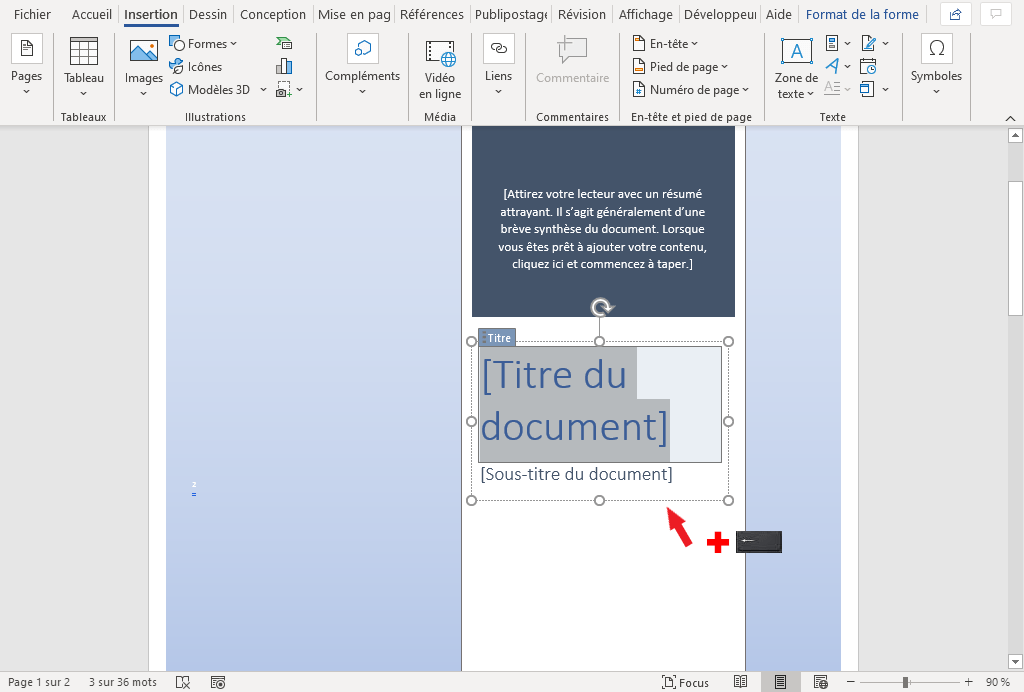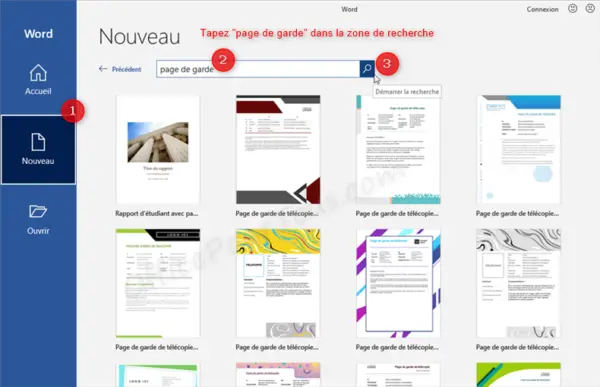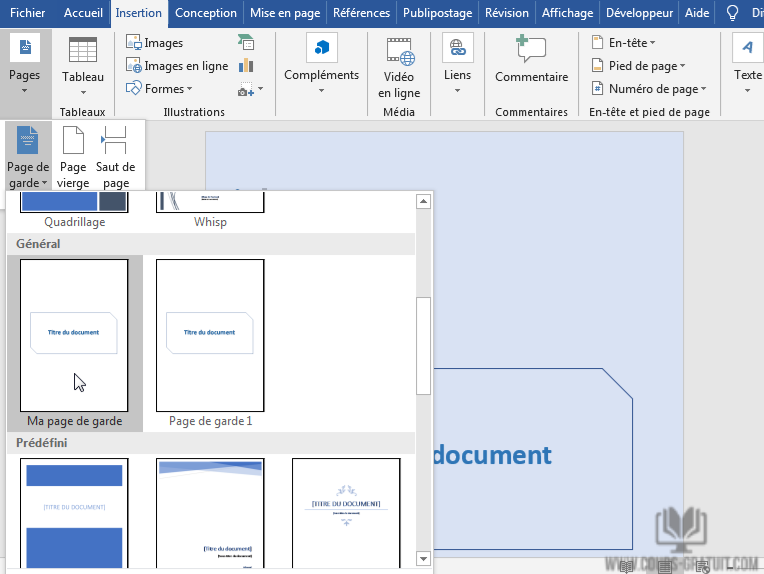Enregistrer Une Page De Garde Word 2007

Alors, l'autre jour, j'étais en panique totale. Deadline imminente pour un rapport hyper important. J'avais passé des heures sur le contenu, peaufiner les graphiques, tout était nickel. Et puis... la page de garde. La page de garde ! J'avais complètement oublié ! Un blanc monumental. Catastrophe. J'ai failli utiliser Comic Sans MS, c'est dire le niveau de désespoir. (Ne faites jamais ça, promis ?). Finalement, je me suis souvenu d'un truc : enregistrer une page de garde Word 2007 pour ne plus jamais revivre cette horreur. On en parle ?
Pourquoi enregistrer une page de garde Word 2007 ?
Parce que la vie est trop courte pour recréer la même mise en page à chaque fois ! On a mieux à faire, non ? Sérieusement, gagner du temps, c'est le nerf de la guerre. Et puis, ça assure une certaine uniformité à tous vos documents. Professionnel, quoi. Imaginez, vous bossez sur une thèse de 300 pages, vous voulez vraiment refaire la page de garde manuellement à chaque version ? Pensons à votre santé mentale !
Comment enregistrer votre chef-d'oeuvre (de page de garde, bien sûr)
C'est plus simple qu'il n'y paraît, promis. Suivez le guide :
- Créez votre page de garde parfaite : Police de caractère impeccable, logo bien placé, titre accrocheur... Soyez créatif ! (Mais pas trop, on reste pro quand même !)
- Sélectionnez tout : Ctrl+A, c'est votre ami. Assurez-vous d'avoir bien tout sélectionné, de la première ligne au dernier pixel.
- Insertion > Page de garde : Dans l'onglet "Insertion" de Word 2007, cherchez le bouton "Page de garde".
- Enregistrer la sélection dans la galerie de pages de garde : Tout en bas du menu déroulant, vous trouverez cette option magique. Cliquez !
- Donnez un nom à votre bébé : Une fenêtre s'ouvre. Choisissez un nom clair et explicite. Genre "Page de garde Rapport Entreprise X" ou "Page de Garde Thèse - Version Standard". Mettez une description si le coeur vous en dit.
- Paramètres : Choisissez la galerie "Pages de garde". La catégorie, vous pouvez mettre "Général" ou créer une catégorie spéciale "Pages de Garde Perso". L'option "Insérer le contenu uniquement" est généralement la plus appropriée.
- OK : Validez. Et voilà !
Et après ?
Eh bien, la prochaine fois que vous aurez besoin d'une page de garde, plus besoin de paniquer ! Allez dans "Insertion" > "Page de garde", et votre création sera là, sagement rangée, prête à être utilisée. Vous pouvez même la modifier directement après l'insertion, au cas où il y aurait des informations spécifiques à rajouter pour le document en question. Malin, non ?
Quelques petits conseils en bonus (parce qu'on est sympas)
- Sauvegardez une copie de votre page de garde : On ne sait jamais ce qui peut arriver. Un crash de Word, un bug informatique... Mieux vaut prévenir que guérir.
- Créez plusieurs pages de garde : Pour différents types de documents (rapports, présentations, etc.). Variez les plaisirs !
- N'ayez pas peur d'expérimenter : Testez différentes polices, couleurs, mises en page... C'est en forgeant qu'on devient forgeron, comme on dit. (Et en faisant des pages de garde qu'on devient... un pro des pages de garde ?)
Alors, prêt à devenir un maître de la page de garde Word 2007 ? À vous de jouer ! Et surtout, n'oubliez pas : plus jamais de Comic Sans MS !